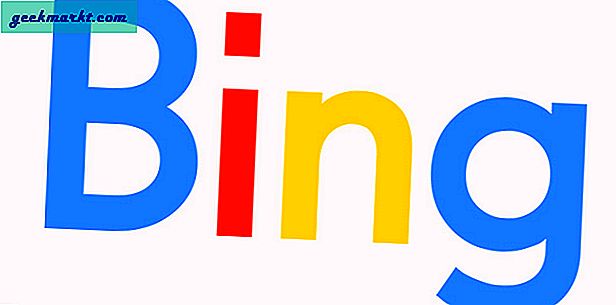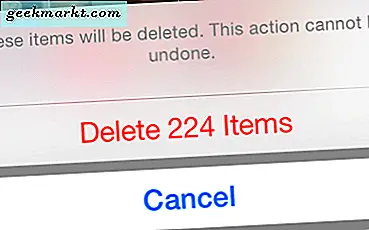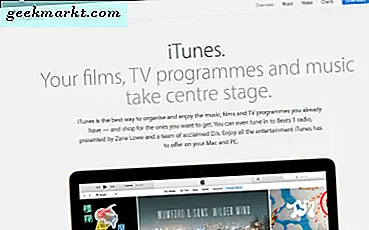
iTunes adalah platform distribusi digital Apple yang bekerja pada komputer Apple Mac dan Microsoft Windows. Untuk dapat mengakses kebaikan media ini di komputer, Anda harus terlebih dahulu mengotorisasinya. Jika Anda adalah salah satu dari sedikit orang Amerika yang belum terbangun oleh kekuatan iTunes, kami siap membantu Anda. Inilah cara mengotorisasi komputer di iTunes.
Tidak ada yang meragukan kontribusi iTunes terhadap industri musik atau kebebasan konsumen. Ini hampir tidak diperlukan untuk memindahkan CD dan memungkinkan kami untuk memindahkan musik kami ke mana pun kami pergi tanpa harus membawa apa pun kecuali smartphone. Itu juga memperkenalkan konsep tidak benar-benar memiliki media kami yang bukan hal yang baik. Terlepas dari perasaan Anda tentang cetakan kecil, iTunes tetap di sini.
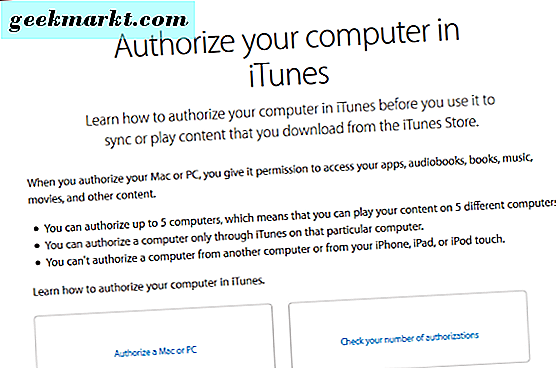
Otorisasi komputer di iTunes
Proses untuk mengotorisasi komputer pada Mac atau Windows kira-kira sama tetapi saya akan membahas keduanya untuk berjaga-jaga. Pertama, unduh iTunes ke komputer Anda dan instal. Anda perlu membuat ID Apple jika Anda belum memilikinya, yang hanya membutuhkan beberapa detik. Kemudian Anda dapat melanjutkan ke otorisasi.
Jika Anda sudah menggunakan iTunes di beberapa perangkat, mungkin perlu dicek berapa kali upaya otorisasi yang tersisa. Untuk beberapa alasan, Apple membatasi Anda hingga 5, mungkin untuk lisensi. Terlepas dari alasannya, Anda dapat memeriksanya dengan:
- Buka iTunes di Mac Anda.
- Masuk menggunakan ID Apple Anda.
- Pilih Info Akun. Anda mungkin harus memasukkan login Anda lagi untuk mengakses informasi ini.
- Lihatlah Ringkasan Apple ID Anda untuk melihat berapa banyak perangkat yang sudah diotorisasi.
Jika Anda memiliki otorisasi gratis, Anda dapat langsung pindah ke otorisasi untuk komputer Anda. Jika tidak ada yang tersisa, Anda harus 'membatalkan otorisasi' satu atau dua perangkat terlebih dahulu. Cukup pilih Hapus otorisasi semua. Anda harus mengotorisasi perangkat Anda lagi, tetapi itu akan membebaskan perangkat untuk Anda gunakan.
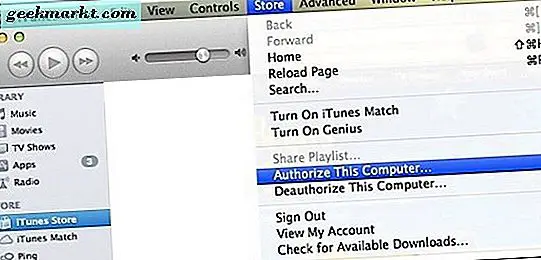
Otorisasi Mac di iTunes
- Buka iTunes di Mac Anda.
- Masuk menggunakan ID Apple Anda.
- Pilih Akun dari menu paling atas, kemudian Otorisasi dan Otorisasi komputer ini. Proses ini membutuhkan beberapa detik dan kemudian Anda dapat menggunakan iTunes secara bebas di mesin Anda.
Otorisasi komputer Windows di iTunes
- Buka iTunes di PC Anda.
- Masuk menggunakan ID Apple Anda.
- Klik Menu di kiri atas iTunes dan pilih Show Menu Bar.
- Pilih Akun, kemudian Otorisasi dan Otorisasi komputer ini dari menu paling atas.
Seperti yang Anda lihat, sangat mudah untuk mengotorisasi komputer di iTunes. Setelah diotorisasi, Anda memiliki akses ke semua alat kurasi media yang tersedia dalam aplikasi serta akses ke daftar putar Anda dan alat media lainnya.